Как подключить разъем к интернет кабелю
Не секрет, что современные технологии стремительно развиваются, поэтому для того, чтобы мы, их потребители, шли в ногу с прогрессом, приходится разбираться в каждой мелочи. На сегодняшний день Интернет занял неотъемлемую часть жизни общества. Чтобы уметь настроить «связь с миром» у себя дома, требуются специальные знания.
Зажать контакты коннектора RJ-45 можно и в домашних условиях
Наверняка каждый из нас рано или поздно столкнётся с такой проблемой, как износ LAN-кабеля для интернет-соединения, поломка Ethernet коннектора или нехватка длины сетевого провода. Для оперативного решения этой задачи от вас потребуется полчаса времени, знание алгоритма действий и минимальный набор составляющих.
Если вас интересует, как обжать кабель для Интернета при помощи специального инструмента — обжима или и вовсе без него, специальные схемы опрессовки и необходимые для этого детали — милости просим.
Что понадобится для опрессовки витой пары
Опрессовка представляет собой прикрепление восьмиконтактного модульного соединителя — коннектора RJ-45 к витой паре (сетевому кабелю, состоящему из восьми попарно свитых жил). Для этой операции вам потребуется:
Для этой операции вам потребуется:
- Интернет-кабель.
- Парочка разъёмов RJ-45. Понадобится для работы один, однако, их небольшая цена позволяет взять ещё один или несколько про запас.
- Обжим. Он же кримпер, он же пресс-клещи — специальный инструмент для существенного ускорения процесса опрессовки.
- Изолирующий колпачок. Необязателен, но он поможет предотвратить последующий перегиб провода и попадание мусора в коннектор RJ-45.
Схемы опрессовки сетевого кабеля
На сегодняшний день существуют две схемы опрессовки витой пары – прямой кабель и перекрёстный (кроссоверный).
Обычно техника прямо проходящего кабеля используется для соединения:
- Компьютера и коммутатора.
- Компьютера и роутера.
- Телевизора и роутера.
- Роутера и коммутатора.
Перекрёстный обжим кабеля сегодня встречается всё реже и реже, так как современная техника автоматически определяет тип сетевого провода и безотказно работает как с прямым, так и с кроссоверным кабелем.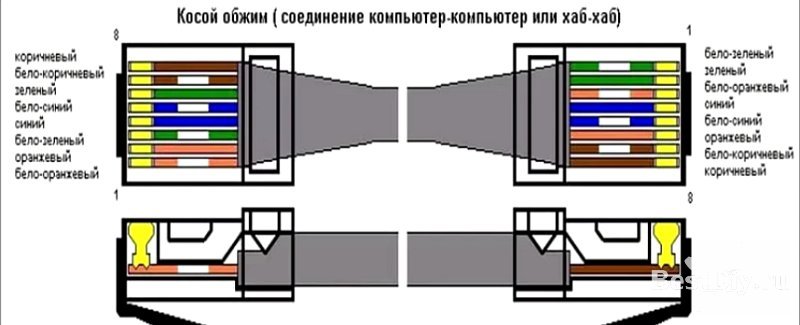 Перекрёстный тип используется для связи однотипных механизмов:
Перекрёстный тип используется для связи однотипных механизмов:
- Роутер и роутер.
- Коммутатор и коммутатор.
- ПК и ПК.
Схема прямого построения цветных жил на обоих концах кабеля выглядит следующим образом:
| Левый конец кабеля | Правый конец кабеля |
| 1) Бело-оранжевая | 1) Бело-оранжевая |
| 2) Оранжевая | 2) Оранжевая |
| 3) Бело-зелёная | 3) Бело-зелёная |
| 4) Голубая | 4) Голубая |
| 5) Бело-голубая | 5) Бело-голубая |
| 6) Зелёная | 6) Зелёная |
| 7) Бело-коричневая (бело-красная) | 7) Бело-коричневая (бело-красная) |
| 8) Коричневая (красная) | 8) Коричневая (красная) |
Что касается перекрестного кабеля, здесь оба конца витой пары будут разными, а схема распределения жил выглядит так:
| Левый конец кабеля | Правый конец кабеля |
| 1) Бело-оранжевая | 1) Бело-зелёная |
| 2) Оранжевая | 2) Зелёная |
| 3) Бело-зелёная | 3) Бело-оранжевая |
| 4) Голубая | 4) Голубая |
| 5) Бело-голубая | 5) Бело-голубая |
| 6) Зелёная | 6) Оранжевая |
| 7) Бело-коричневая (бело-красная) | 7) Бело-коричневая (бело-красная) |
| 8) Коричневая (красная) | 8) Коричневая (красная) |
Опрессовка коннектора при помощи обжима
Определившись со схемой, мы переходим к самой главной части всей процедуры — опрессовке разъёма RJ-45 с помощью специального инструмента — обжима. Особенность работы с кримпером заключается в том, что он существенно экономит время и выполняет ответственную часть самостоятельно.
Особенность работы с кримпером заключается в том, что он существенно экономит время и выполняет ответственную часть самостоятельно.
Начать работу следует с отсечения прежнего коннектора (если таковой имеется, то он станет образцом для расположения жил). Далее следует зачистить витую пару от изоляции, оголив цветные провода так, чтобы их длина соответствовала коннектору и они сидели в нём до упора. Очистку внешней оплётки можно провести двойным ножом обжима или же обычным перочинным ножом. Цветные жилы будут скручены попарно, поэтому их следует рассоединить, выпрямить и ровно подрезать до одинаковой длины. Расположив проводки согласно выбранной схеме, мы берём разъём RJ-45 защёлкой к низу. Вставляем в него жилы до упора так, чтобы небольшая часть изоляции интернет-кабеля тоже входила в коннектор. Когда провода лежат в своих направляющих каналах, а край изоляции находится под планкой зажима RJ-45, настало время для опрессовки. Помещаем коннектор с жилами в разъём инструмента. Осталась всего пара штрихов – сжимаем рукояти кримпера так, чтобы планка зажима (контакты) вилки RJ-45 прорезала изоляцию жил.
Осталась всего пара штрихов – сжимаем рукояти кримпера так, чтобы планка зажима (контакты) вилки RJ-45 прорезала изоляцию жил.
Следите за тем, чтобы работа была сделана качественно, чтобы ничего не отходило и не выпадало. Для завершения операции мы оденем изолирующий колпачок. Теперь всё готово к использованию!
Обжим коннектора без пресс-клещей
Если у вас нет инструмента для обжима разъёма RJ-45 — не отчаивайтесь. Пара прямых рук и простая отвёртка все сделают по высшему разряду. Не стоит скрывать, что работа без пресс-клещей продлится значительно дольше и есть вероятность, что с первого раза мы не сможем правильно обжать провод, но попробовав, мы ничего не потеряем.
Алгоритм действий схож с тем, что описан выше: мы оголяем кабель, сверяем длину проводков и коннектора, выравниваем и подрезаем жилы. Распределив согласно схеме цветные провода, мы помещаем их внутри разъёма RJ-45 так, чтобы часть изоляции витой пары попадала в коннектор.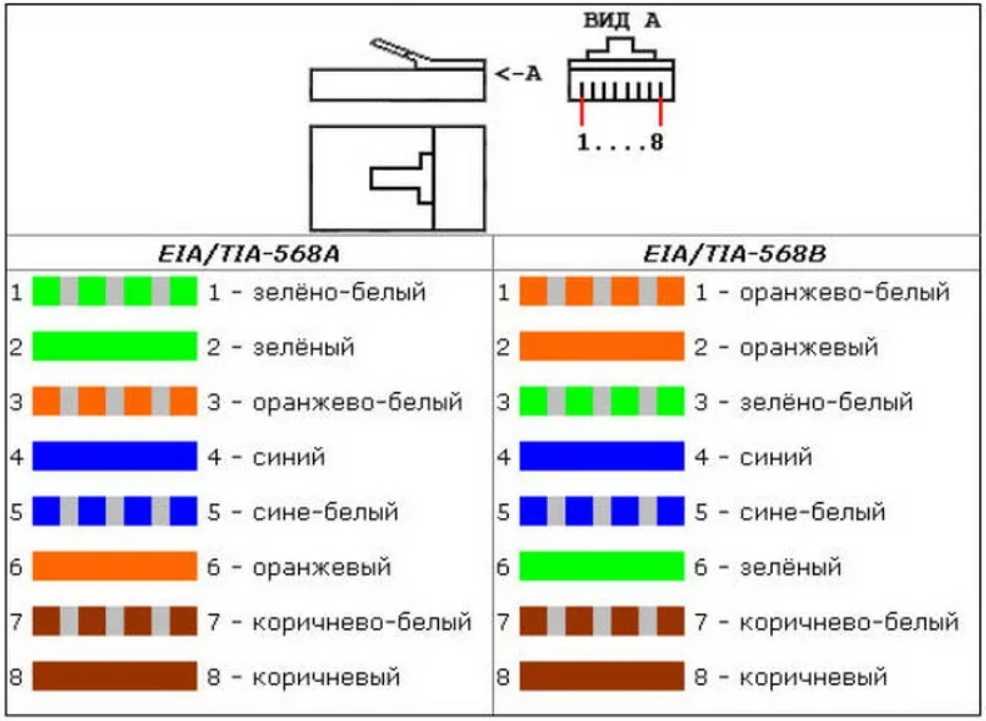 Здесь, пожалуй, начинается самое интересное. Убедитесь, что порядок расположения жил не нарушен и они вплотную сидят по направляющим каналам. Следующий наш шаг — мы придавливаем планку зажима коннектора отвёрткой. Полдела сделано! Осталось вдавить контакты разъёма RJ-45 в изоляцию жил сетевого провода. Рассчитывая силу, один за другим продавливаем провода планки зажима и «топим» их в оплётке цветных жил. Если получилось объединить контакты коннектора и жилы интернет-кабеля в сплошную линию, то работа выполнена успешно. Вот так просто, без специализированного инструмента и в домашних условиях можно качественно обжать витую пару.
Здесь, пожалуй, начинается самое интересное. Убедитесь, что порядок расположения жил не нарушен и они вплотную сидят по направляющим каналам. Следующий наш шаг — мы придавливаем планку зажима коннектора отвёрткой. Полдела сделано! Осталось вдавить контакты разъёма RJ-45 в изоляцию жил сетевого провода. Рассчитывая силу, один за другим продавливаем провода планки зажима и «топим» их в оплётке цветных жил. Если получилось объединить контакты коннектора и жилы интернет-кабеля в сплошную линию, то работа выполнена успешно. Вот так просто, без специализированного инструмента и в домашних условиях можно качественно обжать витую пару.
Для полного счастья не хватает испробовать полученный образец на практике. Если у вас есть тестер, то можно с его помощью проверить сопротивление LAN-кабеля. В противном случае и без него можно проверить работоспособность сетевого шнура, вставив его прямиком в Ethernet-ячейку компьютера или роутера. Если всё было сделано правильно, то Интернет появится незамедлительно. Если нет, то попробуйте ещё раз прижать контакты коннектора к цветным жилам.
Если всё было сделано правильно, то Интернет появится незамедлительно. Если нет, то попробуйте ещё раз прижать контакты коннектора к цветным жилам.
Как вы успели заметить — обжать сетевой шнур самому не составляет большого труда. Также хочется отметить, что при правильном выполнении действий, результат работы как с пресс-клещами, так и с отвёрткой будет одинаковым. Поэтому выбор инструмента для обжима сетевого интернет-кабеля в домашних условиях зависит от вас.
Не секрет, что современные технологии стремительно развиваются, поэтому для того, чтобы мы, их потребители, шли в ногу с прогрессом, приходится разбираться в каждой мелочи. На сегодняшний день Интернет занял неотъемлемую часть жизни общества. Чтобы уметь настроить «связь с миром» у себя дома, требуются специальные знания.
Зажать контакты коннектора RJ-45 можно и в домашних условиях
Наверняка каждый из нас рано или поздно столкнётся с такой проблемой, как износ LAN-кабеля для интернет-соединения, поломка Ethernet коннектора или нехватка длины сетевого провода.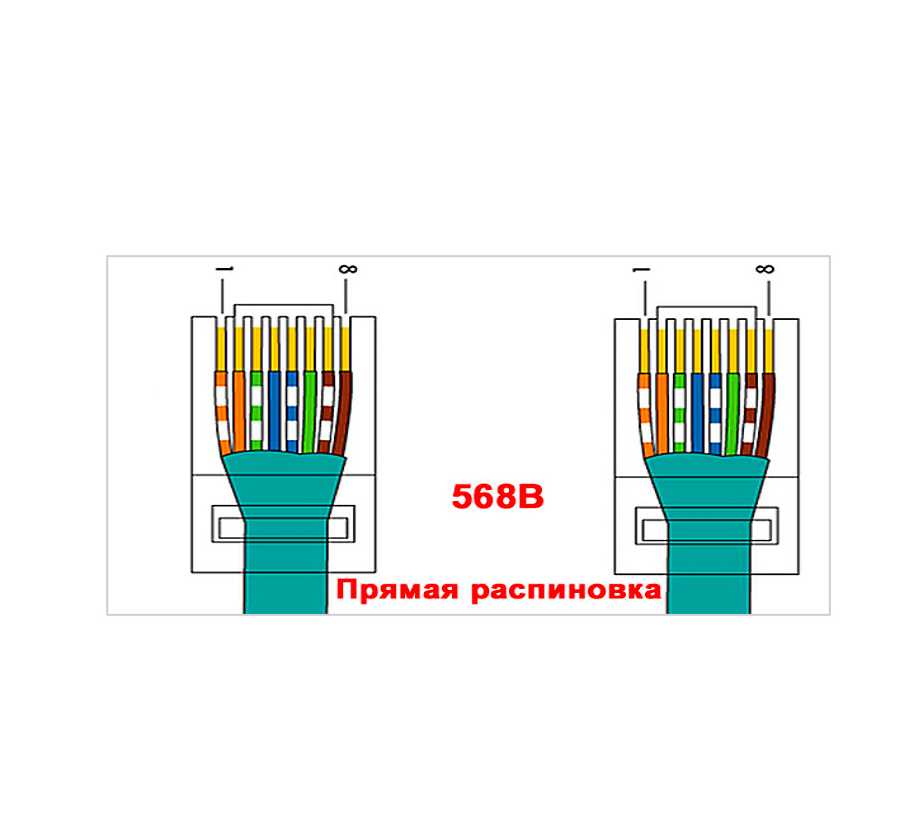 Для оперативного решения этой задачи от вас потребуется полчаса времени, знание алгоритма действий и минимальный набор составляющих.
Для оперативного решения этой задачи от вас потребуется полчаса времени, знание алгоритма действий и минимальный набор составляющих.
Если вас интересует, как обжать кабель для Интернета при помощи специального инструмента — обжима или и вовсе без него, специальные схемы опрессовки и необходимые для этого детали — милости просим.
Что понадобится для опрессовки витой пары
Опрессовка представляет собой прикрепление восьмиконтактного модульного соединителя — коннектора RJ-45 к витой паре (сетевому кабелю, состоящему из восьми попарно свитых жил). Для этой операции вам потребуется:
- Интернет-кабель.
- Парочка разъёмов RJ-45. Понадобится для работы один, однако, их небольшая цена позволяет взять ещё один или несколько про запас.
- Обжим. Он же кримпер, он же пресс-клещи — специальный инструмент для существенного ускорения процесса опрессовки.
- Изолирующий колпачок. Необязателен, но он поможет предотвратить последующий перегиб провода и попадание мусора в коннектор RJ-45.

Схемы опрессовки сетевого кабеля
На сегодняшний день существуют две схемы опрессовки витой пары – прямой кабель и перекрёстный (кроссоверный).
Обычно техника прямо проходящего кабеля используется для соединения:
- Компьютера и коммутатора.
- Компьютера и роутера.
- Телевизора и роутера.
- Роутера и коммутатора.
Перекрёстный обжим кабеля сегодня встречается всё реже и реже, так как современная техника автоматически определяет тип сетевого провода и безотказно работает как с прямым, так и с кроссоверным кабелем. Перекрёстный тип используется для связи однотипных механизмов:
- Роутер и роутер.
- Коммутатор и коммутатор.
- ПК и ПК.
Схема прямого построения цветных жил на обоих концах кабеля выглядит следующим образом:
| Левый конец кабеля | Правый конец кабеля |
| 1) Бело-оранжевая | 1) Бело-оранжевая |
| 2) Оранжевая | 2) Оранжевая |
| 3) Бело-зелёная | 3) Бело-зелёная |
| 4) Голубая | 4) Голубая |
| 5) Бело-голубая | 5) Бело-голубая |
| 6) Зелёная | 6) Зелёная |
| 7) Бело-коричневая (бело-красная) | 7) Бело-коричневая (бело-красная) |
| 8) Коричневая (красная) | 8) Коричневая (красная) |
Что касается перекрестного кабеля, здесь оба конца витой пары будут разными, а схема распределения жил выглядит так:
| Левый конец кабеля | Правый конец кабеля |
| 1) Бело-оранжевая | 1) Бело-зелёная |
| 2) Оранжевая | 2) Зелёная |
| 3) Бело-зелёная | 3) Бело-оранжевая |
| 4) Голубая | 4) Голубая |
| 5) Бело-голубая | 5) Бело-голубая |
| 6) Зелёная | 6) Оранжевая |
| 7) Бело-коричневая (бело-красная) | 7) Бело-коричневая (бело-красная) |
| 8) Коричневая (красная) | 8) Коричневая (красная) |
Опрессовка коннектора при помощи обжима
Определившись со схемой, мы переходим к самой главной части всей процедуры — опрессовке разъёма RJ-45 с помощью специального инструмента — обжима. Особенность работы с кримпером заключается в том, что он существенно экономит время и выполняет ответственную часть самостоятельно.
Особенность работы с кримпером заключается в том, что он существенно экономит время и выполняет ответственную часть самостоятельно.
Начать работу следует с отсечения прежнего коннектора (если таковой имеется, то он станет образцом для расположения жил). Далее следует зачистить витую пару от изоляции, оголив цветные провода так, чтобы их длина соответствовала коннектору и они сидели в нём до упора. Очистку внешней оплётки можно провести двойным ножом обжима или же обычным перочинным ножом. Цветные жилы будут скручены попарно, поэтому их следует рассоединить, выпрямить и ровно подрезать до одинаковой длины. Расположив проводки согласно выбранной схеме, мы берём разъём RJ-45 защёлкой к низу. Вставляем в него жилы до упора так, чтобы небольшая часть изоляции интернет-кабеля тоже входила в коннектор. Когда провода лежат в своих направляющих каналах, а край изоляции находится под планкой зажима RJ-45, настало время для опрессовки. Помещаем коннектор с жилами в разъём инструмента. Осталась всего пара штрихов – сжимаем рукояти кримпера так, чтобы планка зажима (контакты) вилки RJ-45 прорезала изоляцию жил.
Осталась всего пара штрихов – сжимаем рукояти кримпера так, чтобы планка зажима (контакты) вилки RJ-45 прорезала изоляцию жил.
Следите за тем, чтобы работа была сделана качественно, чтобы ничего не отходило и не выпадало. Для завершения операции мы оденем изолирующий колпачок. Теперь всё готово к использованию!
Обжим коннектора без пресс-клещей
Если у вас нет инструмента для обжима разъёма RJ-45 — не отчаивайтесь. Пара прямых рук и простая отвёртка все сделают по высшему разряду. Не стоит скрывать, что работа без пресс-клещей продлится значительно дольше и есть вероятность, что с первого раза мы не сможем правильно обжать провод, но попробовав, мы ничего не потеряем.
Алгоритм действий схож с тем, что описан выше: мы оголяем кабель, сверяем длину проводков и коннектора, выравниваем и подрезаем жилы. Распределив согласно схеме цветные провода, мы помещаем их внутри разъёма RJ-45 так, чтобы часть изоляции витой пары попадала в коннектор. Здесь, пожалуй, начинается самое интересное. Убедитесь, что порядок расположения жил не нарушен и они вплотную сидят по направляющим каналам. Следующий наш шаг — мы придавливаем планку зажима коннектора отвёрткой. Полдела сделано! Осталось вдавить контакты разъёма RJ-45 в изоляцию жил сетевого провода. Рассчитывая силу, один за другим продавливаем провода планки зажима и «топим» их в оплётке цветных жил. Если получилось объединить контакты коннектора и жилы интернет-кабеля в сплошную линию, то работа выполнена успешно. Вот так просто, без специализированного инструмента и в домашних условиях можно качественно обжать витую пару.
Здесь, пожалуй, начинается самое интересное. Убедитесь, что порядок расположения жил не нарушен и они вплотную сидят по направляющим каналам. Следующий наш шаг — мы придавливаем планку зажима коннектора отвёрткой. Полдела сделано! Осталось вдавить контакты разъёма RJ-45 в изоляцию жил сетевого провода. Рассчитывая силу, один за другим продавливаем провода планки зажима и «топим» их в оплётке цветных жил. Если получилось объединить контакты коннектора и жилы интернет-кабеля в сплошную линию, то работа выполнена успешно. Вот так просто, без специализированного инструмента и в домашних условиях можно качественно обжать витую пару.
Для полного счастья не хватает испробовать полученный образец на практике. Если у вас есть тестер, то можно с его помощью проверить сопротивление LAN-кабеля. В противном случае и без него можно проверить работоспособность сетевого шнура, вставив его прямиком в Ethernet-ячейку компьютера или роутера. Если всё было сделано правильно, то Интернет появится незамедлительно. Если нет, то попробуйте ещё раз прижать контакты коннектора к цветным жилам.
Если всё было сделано правильно, то Интернет появится незамедлительно. Если нет, то попробуйте ещё раз прижать контакты коннектора к цветным жилам.
Как вы успели заметить — обжать сетевой шнур самому не составляет большого труда. Также хочется отметить, что при правильном выполнении действий, результат работы как с пресс-клещами, так и с отвёрткой будет одинаковым. Поэтому выбор инструмента для обжима сетевого интернет-кабеля в домашних условиях зависит от вас.
Недавно у меня возникла необходимость обжать сетевой кабель LAN, а специального инструмента у меня под рукой не было. Именно о том, как опрессовать витую пару без специального инструмента и пойдет речь. Конечно, вы можете купить готовый кабель, но мы же не ищем легких путей, правда? Ну, а если серьезно, то ситуации, когда необходимо опрессовать витую пару бывают самые разные.
Например, в связи с частым извлечением из порта Ethernet вилки RJ-45 на опрессовке мог возникнуть не качественный сигнал или не хватает стандартной длины кабеля (патч-корда) для объединения нескольких рабочих мест. А может просто дома нужно подключить кабелем LAN Smart TV к интернету (на примере телевизора Samsung) или соединить витой парой между собой два компьютера в локальную сеть. Да мало ли что вам может понадобиться подключить по сетевому кабелю.
А может просто дома нужно подключить кабелем LAN Smart TV к интернету (на примере телевизора Samsung) или соединить витой парой между собой два компьютера в локальную сеть. Да мало ли что вам может понадобиться подключить по сетевому кабелю.
Вот заводские стандарты длины патч-кордов с вилками RJ-45: 0.5м, 1м, 1.5 м, 2м, 3м, 5м, 7м. Кабель меньшей или большей длинны производитель изготавливает под заказ.
У меня дома в наличии имелся кабель «витая пара» (здесь подробно описаны характеристики витой пары) и несколько коннекторов RJ-45, но не было у меня специальных обжимных клещей (кримпер). Как вы уже наверное догадались, выход из положения был найден — я решил заменить кримпер отверткой. Конечно, без специального инструмента процесс монтажа становится рутиной и занимает больше времени, но зато, при правильном подходе, качество опрессовки не пострадает.
Схемы опрессовки витой пары.
Я думаю вы понимаете, что под качеством подразумеваются голова и руки потому, что именно от них и будет зависеть качество обжима витой пары. Говорю это потому, что встречал людей, которые умудряются опрессовывать витую пару кримпером в разы хуже, нежели это сделает дилетант отверткой при правильном подходе. На изображении ниже показан один из множества видов кримперов.
Говорю это потому, что встречал людей, которые умудряются опрессовывать витую пару кримпером в разы хуже, нежели это сделает дилетант отверткой при правильном подходе. На изображении ниже показан один из множества видов кримперов.
Начну я с того, что приведу несколько схем опрессовки витой пары. Ниже представлено изображение, на которых я нарисовал две схемы опрессовки витой пары: прямой кабель и перекрестный (Cross-Over) кабель.
- Первая схема используется для подключения PC — Switch (компьютер — коммутатор), Smart TV — Router (телевизор — маршрутизатор), Switch — Router (коммутатор — маршрутизатор) и Router — PC (маршрутизатор — компьютер).
- Вторая схема для подключения PC — PC (компьютер — компьютер), Switch — Switch (коммутатор — коммутатор), Router — Router (маршрутизатор — маршрутизатор). Обычно используется для подключения однотипных устройств.
Стоит сказать, что многие современные цифровые устройства автоматически определяют тип кабеля (прямой или перекрестный) и вместе прекрасно работают на любом из них. Большинство современных устройств уже имеют такой интерфейс (Auto MDI-X), а следовательно перекрестный тип опрессовки постепенно уходит в прошлое.
Большинство современных устройств уже имеют такой интерфейс (Auto MDI-X), а следовательно перекрестный тип опрессовки постепенно уходит в прошлое.
Прямой кабель (Straight-through — прямо проходящий).
Перекрестный кабель (Cross-Over — нуль хабный).
Я думаю, что необходимую схему с помощью которой вы свяжите свои устройства в сеть вы выбрали, теперь давайте приступим непосредственно к созданию самого кабеля LAN.
Подробная инструкция по обжиму коннектора RJ-45.
Первым делом, нужно снять внешнюю оболочку кабеля. Кстати, практически все виды витой пары содержат внутреннюю нить, позволяющую легко избавлять кабель от внешней оболочки при подключении к коннекторам RJ 45 (для компьютерных сетей).
Теперь нужно выпрямить все уложенные вместе жилы и отмерять расстояние по вилке, приложив к ней кабель так, чтобы все провода сели в свои посадочные места до упора. Внешняя оболочка кабеля должна разместиться под фиксирующим зажимом.
Убедившись, что замер сделан правильно, обрезаем кабель до нужной длины.
Теперь нужно вставить в торец вилки кабель так, чтобы все жилы до упора сели в свои направляющие каналы. Сделать это нужно так, чтобы внешняя изоляция кабеля попала под планку зажима коннектора. После этого зажмите фиксирующую планку коннектора отверткой, при этом нужно следить, чтобы жилы не вышли из посадочных каналов. Для удобства можно зафиксировать кабель рукой в которой держите отвертку.
На данном этапе обжима, коннектор должен выглядеть так, как это показано на фотографии ниже. Обратите внимание, что контакты еще не утоплены в жилы кабеля.
Осталось утопить контакты коннектора в жилы кабеля. Нужно быть предельно внимательным и с чувством давить отверткой на контакты чтобы те сели на свои места, при этом прорезав оплетку жил.
Когда будете утапливать контакты коннектора в жилы кабеля, следите за тем, чтоб они садились на одно и тоже место в одну линию. По окончанию опрессовки, желательно убедится в качестве выполненной работы и проверить связь с помощью обычного тестера. Для этого на тестере нужно выставить переключатель в режим измерения сопротивления или в положение звукового сигнала и протестировать все рабочие жилы обжатого Вами сетевого LAN кабеля.
По окончанию опрессовки, желательно убедится в качестве выполненной работы и проверить связь с помощью обычного тестера. Для этого на тестере нужно выставить переключатель в режим измерения сопротивления или в положение звукового сигнала и протестировать все рабочие жилы обжатого Вами сетевого LAN кабеля.
При отсутствии сопротивления или звукового сигнала, дожмите контакты коннектора до своего посадочного места. Конечно кримпером это делать гораздо удобнее и быстрее, но если все сделаете правильно — на выходе получите ничем не хуже обжатую витую пару отверткой.
Было бы не лишним использовать изолирующий колпачок так как он защитит кабель от перегиба и коннектор от пыли и влаги, но дома у меня его не оказалось. Кроме того, колпачок придает кабелю некоторую завершенность и красоту.
На фотографии ниже я решил выложить сравнение обжатой витой пары специалистами известного провайдера в Украине, которые обжимали коннектор кримпером около года назад у меня дома. Их работа на фотографии обведена красным кружком, а коннектор обжатый отверткой обведен зеленым.
Их работа на фотографии обведена красным кружком, а коннектор обжатый отверткой обведен зеленым.
P.S. Важно помнить, что от качества опрессовки сетевого кабеля зависит качество связи Вашей сети. Плохо обжатый или закрепленный коннектор может работать с перебоями, что в дальнейшем приведет к полному выходу его из строя. Если вы в домашней сети обнаружите обрыв кабеля LAN, то о способах его соединения читайте здесь. Кстати, рекомендую расширить свой кругозор и прочитать небольшую публикацию о том, как прокладывают сетевой кабель под водой между континентами.
Если вы нашли ошибку, пожалуйста, выделите фрагмент текста и нажмите Ctrl+Enter.
Как обжать коннектор — штекер для интернет кабеля
Поделиться на Facebook
Поделиться в ВК
Поделиться в ОК
Поделиться в Twitter
Поделиться в Google Plus
Содержание:
- 1 Что такое витая пара
- 2 Инструменты для работы
- 3 Типы соединения линий
- 4 Присоединение линии пошагово
- 5 Устранение ошибок
Сегодня интернет настолько прочно вошел в нашу жизнь, что появилось большое количество устройств, которые работают с ним. Для подключения этих устройств часто приходится тянуть новые провода и устанавливать специальные розетки.
Для подключения этих устройств часто приходится тянуть новые провода и устанавливать специальные розетки.
В квартиру заводят кабель, на конце которого закрепляется коннектор. Коннектор – это особый штекер для интернет-кабеля, втыкая его в гнездо, мы получаем сигнал. Подсоединение витой пары к коннектору происходит при помощи ее обжима вилкой rj-45.
Что такое витая пара
Первым делом в квартиру заводят UTP или FTP кабель, который обеспечит стабильную работу устройства. В отличие от UTP, FTP имеет фольгированную защиту, но большую толщину, и, соответственно, меньшую гибкость. Если провод будет проходить неподалеку от электрической проводки, то лучше взять STP или S/STP. Далее, при необходимости, выполняется разводка на остальные ПК. Данный способ благодаря своей дешевизне и простоте монтажа получил признание по всему миру.
Витая пара — это сетевой кабель, под защитным покрытием которого прячутся одна и более пар медных проводников, скрученных между собой, в еще одной защитной оболочке. Встречаются следующие виды пар:
Встречаются следующие виды пар:
- Защищенная – обладает наличием экранов из алюминиевой фольги и оплетки, как на все изделие в целом, так и на каждые две жилы по отдельности.
- Незащищенная.
Также существенной характеристикой изделия, определяющей выбор, является:
- Многожильная – отличается тем, что имеет отличную гибкость, но плохо передает сигнал. Ее легко обрезать, но тяжело вставить в коннектор;
- Одножильная – гораздо хуже гнется, но ее значительно легче обжать и она обладает высокой дальностью передачи сигнала. Подходит в том случае, когда линия будет зафиксирована и в будущем трогается не будет.
Как правило, имеет серый цвет, но встречается и оранжевый. Последний отличается противопожарной защитой, хотя стоит заметить, что острой необходимости в ней нет.
По форме бывает круглая и плоская. Круглая универсальна и подойдет для любого типа соединения, плоскую можно провести только по напольной поверхности или в специальном плинтус-канале.
Под оболочкой витой пары может находиться 2 и 4 пары жил. До 100 Мб/с вытянет и двухпарная. А вот если скорость превышает этот показатель, без 4 пар не обойтись. Да и учитывая семимильные шаги развития Всемирной сети, выбирать стоит уже более высокую пропускную способность. Тем более что есть города, где уже на сегодняшний день провайдеры предоставляют тарифные планы с 120 Мб/с и выше.
Инструменты для работы
Для подсоединения вам понадобятся следующие материалы и инструменты:
- Витая пара. Продается в магазинах компьютерной техники, где продавцы-консультанты готовы оказать квалифицированную помощь и отмотать требующийся метраж.
- Коннекторы RJ45 — штекер для интернет-кабеля, втыкая в соответствующее гнездо ПК который, мы получаем на устройстве доступ в локальную сеть. Возможны модификации вилок rj, но именно rj-45, согласно международным стандартам, служит для организации локальный сетейДля тех, кому предстоит выполнять эти действия впервые, рекомендуется приобрести несколько запасных штук, для непредвиденных ситуаций.

- Защитные колпачки. Многие пренебрегают этим средством защиты, но это отличный способ защитить сетевой кабель от лишних перегибов.
- Кримпер. Применяется для профессионального обжима. Для разового выполнения работы приобретать кримпер было бы лишним. Возможно, он пылится у кого-то из знакомых. Для тех, кто решил связать судьбу с присоединением устройств к сети, инструмент незаменим, на том основании, что время, затрачиваемое на завершающий этап подключения точки – обжим, будет составлять считанные секунды.
- Нож + SL отвертка. Если не удалось найти кримпер, можно обойтись кухонным ножом и плоской шлицевой отверткой, которые есть в каждом доме.
Приобретая вышеперечисленные предметы, рекомендуется озвучить консультанту цель покупки, так он подберет подходящие для вас инструменты.
Типы соединения линий
Обжать провода довольно просто, главное – предварительно изучить теоретическую часть, чтобы потом не пришлось все переделывать, а также выбрать способ, которым вы будете обжимать сетевой кабель.
Существует два типа соединения:
- Прямое – когда нужно состыковать компьютер или телевизор с маршрутизатором. На рисунке Pin1 обозначает место ввода первого, бело-оранжевого провода:
- Перекрестное – объединение сети двух компьютеров, двух роутеров или компьютера и телевизора. Pin 1 имеет то же значение, что и на схеме прямого типа соединения:
Ни в коем случае нельзя путать типы подключения, иначе сигнал не сможет поступить к конечному оборудованию.
Присоединение линии пошагово
Работы по обжатию витой пары можно реализовать двумя способами. Определяют его инструменты, которые имеются на руках:
- С помощью кримпера (специальные обжимные клещи). Легкий к исполнению вариант из 5 действий, при котором не нужно задумываться, как обжать витую пару без инструмента, которым пользуются профессионалы:
- Подрезка оболочки. Начинать следует с подрезания, то есть надлежит снять защиту на 3-4 см от края.
 Такая длина поможет легко и просто выстроить жилы, соответственно порядку нужной схемы. Здесь не имеет значения, чем действовать, важно – сохранить целостность провода.
Такая длина поможет легко и просто выстроить жилы, соответственно порядку нужной схемы. Здесь не имеет значения, чем действовать, важно – сохранить целостность провода. - Защита провода. Надеть защитный колпачок лучше на данном этапе, так как позднее сделать это практически нереально.
- Распределение проводники согласно схеме. После того, как нужная схема будет выбрана, располагаем контакты в соответствующем порядке. Далее отрезаем ножницами или ножом лишнюю длину жил — примерно 1 см. Если подрезать недостаточно, то следствием даже легкого касания в будущем может стать потеря сигнала.
- Вставляем проводники в коннектор для интернет-кабеля. Вставлять следует аккуратно и внимательно, чтобы никаких перехлестов не было.
- Обжим. Завершающим этапом работы будет обжим витой пары в кримпере. Просто вставляем штекер в клещи и сжимаем.
- Подрезка оболочки. Начинать следует с подрезания, то есть надлежит снять защиту на 3-4 см от края.
- Без использования клещей, с помощью отвертки. Вариант для тех, у кого нет кримпера. Вплоть до завершающего этапа обжима, действия аналогичны вышеописанному подключению.
 Когда жилы будут заведены в соответствующие разъемы, следует:
Когда жилы будут заведены в соответствующие разъемы, следует:- одной рукой зафиксировать провод и коннектор rj-45 на столе;
- второй рукой взять отвертку и аккуратно прижать ей контакты.
Перед тем как обжать провод, следует еще раз удостовериться, что внутри разъема ни одна из жил не пересекается. Как нельзя лучшую фиксацию позволит сделать не слишком толстый конец отвертки.
Устранение ошибок
Нередки ситуации, когда включив устройство, оказывается, что сети нет. Чтобы найти ошибку, нужно:
- Для начала стоит подключиться к другому устройству, чтобы убедиться в первоисточнике проблемы;
- Далее стоит еще раз вернуться к соответствию схеме подключения. Если есть ошибка, откусываем штекер, и повторяем все действия с самого сначала;
Если порядок соблюден, а доступа нет, попробуйте дожать контакты.
Стоит добавить, что в компьютерных магазинах продаются уже готовые изделия – только со стандартным метражом. В этом случае может либо не хватить длины, либо придется думать, куда прятать излишки. Провести сквозь стену такие провода тоже, скорее всего, не получится, так как размер отверстия придется увеличивать. Поэтому к решению задачи, как обжать кабель и провести интернет-линию, лучше подходить индивидуально. Независимо от того, чем вы пользовались при этом, кримпером ли, отверткой, главное – чтобы шел сигнал. Это значит, что ли линия проведена правильно.
В этом случае может либо не хватить длины, либо придется думать, куда прятать излишки. Провести сквозь стену такие провода тоже, скорее всего, не получится, так как размер отверстия придется увеличивать. Поэтому к решению задачи, как обжать кабель и провести интернет-линию, лучше подходить индивидуально. Независимо от того, чем вы пользовались при этом, кримпером ли, отверткой, главное – чтобы шел сигнал. Это значит, что ли линия проведена правильно.
Жми «Нравится» и получай только лучшие посты в Facebook ↓
Поделиться на Facebook
Поделиться в ВК
Поделиться в ОК
Поделиться в Twitter
Поделиться в Google Plus
Ethernet-кабелей | Tripp Lite
Выбор подходящей категории Ethernet-кабеля для вашей сети
В 1973 году исследователь Xerox PARC Боб Меткалф изобрел высокоскоростную сетевую систему под названием Ethernet, позволяющую компьютерным рабочим станциям, серверам и принтерам обмениваться данными и ресурсами. Сегодня Ethernet соединяет сотни миллионов устройств в домах и на предприятиях. В этой статье мы объясним типы кабелей Ethernet, которые составляют основу многих проводных сетей.
В этой статье мы объясним типы кабелей Ethernet, которые составляют основу многих проводных сетей.
Покупка кабеля Ethernet для вашей сети
Если вы покупаете кабель Ethernet впервые, сосредоточьтесь на этих четырех характеристиках, и вы примете правильное решение. При определенных обстоятельствах стоит учитывать и другие факторы, поэтому, если вы сомневаетесь, читайте дальше.
- Скорость (скорость передачи данных): скорость кабеля относится к количеству данных, которые он может передавать в секунду. 100 Мбит/с означает, что кабель может передавать 100 миллионов бит данных в секунду. В коммерческой сети скорость обычно определяется подключаемым оборудованием (например, сетевой коммутатор с портами Gigabit Ethernet). Для дома выберите кабель, который может поддерживать скорость вашего интернет-соединения, а также возможность увеличения скорости в будущем. Обозначение категории кабеля (например, Cat5e, Cat6 и т. д.) — это простой способ определить скорость кабеля.
 См. Таблица 1: Сводка кабелей категории для получения дополнительной информации.
См. Таблица 1: Сводка кабелей категории для получения дополнительной информации. - Экранирование: некоторые кабели Ethernet экранированы для защиты проводников кабеля от электромагнитных помех (EMI), вызванных линиями электропередач, крупным оборудованием и флуоресцентным освещением. Экранирование также предотвращает взаимодействие параллельных проводников внутри оболочки кабеля друг с другом. Дополнительную информацию см. в статье Экранирование кабеля Ethernet .
- Длина кабеля: Максимальная длина кабеля Ethernet составляет около 295 футов (90 метров). Кабели хорошего качества с экранированием и более толстыми проводниками могут протянуться дальше, но потребуются некоторые пробы и ошибки. Имейте в виду, что кабельные трассы редко бывают прямыми, поэтому запланируйте дополнительный кабель для некоторых изгибов и поворотов. Для получения дополнительной информации см. Длина кабеля Ethernet .

- Место установки: Кабельные оболочки соответствуют требованиям пожарной безопасности. Если вы планируете прокладывать кабель через стены или между этажами, выберите кабель с рейтингом подъема (CMR) или кабель с рейтингом пленума (CMP). См. Рейтинги куртки для получения дополнительной информации.
Зачем покупать у Tripp Lite?
Мы знаем, что у вас есть из чего выбирать. На первый взгляд все они могут показаться одинаковыми. Разница в том, что вы не видите. С Tripp Lite вы получаете надежные инженерные решения, проверенную надежность и исключительное обслуживание клиентов. Все наши продукты проходят строгий контроль качества, прежде чем они поступят в продажу, а независимые испытательные агентства проверяют, соответствуют ли наши продукты последним стандартам безопасности и производительности. Наша приверженность качеству позволяет нам поддерживать нашу продукцию ведущими в отрасли гарантиями и отзывчивым обслуживанием клиентов. Это отличие Tripp Lite.
Это отличие Tripp Lite.
Категории кабелей Ethernet
«Кот» в категориях Cat5e, Cat6 и т. д. является сокращением от «Категория». Сетевые кабели делятся на категории в основном на основе полосы пропускания (измеряется в МГц), максимальной скорости передачи данных (измеряется в мегабитах в секунду) и экранирования.
Cat1
Какое-то время этот кабель с неэкранированной витой парой (UTP) был наиболее распространенным видом проводки для голосовых телефонных систем в домах и офисах. Он состоял из двух изолированных медных проводов, скрученных друг вокруг друга, и был разработан для аналоговой голосовой связи.
Cat2
Кабели категории 2 были способны передавать голос и данные и в основном использовались в 1980-х годах для сетей IBM Token Ring. Он поддерживал скорость передачи данных 4 Мбит/с.
Cat3
Кабели категории 3, представленные в начале 1990-х годов, имели четыре витые пары и были первыми, поддерживающими сети 10BaseT Ethernet, а также цифровую голосовую связь. Он по-прежнему используется в старых зданиях, но его скорость передачи данных 10 Мбит/с считается слишком низкой для современных сетей.
Он по-прежнему используется в старых зданиях, но его скорость передачи данных 10 Мбит/с считается слишком низкой для современных сетей.
Пропускная способность и скорость передачи данных
Полоса пропускания или частота — это характеристика кабеля, измеряющая скорость, с которой сигнал будет повторяться каждую секунду. 1 МГц равен 1 миллиону циклов в секунду. Cat5 может обрабатывать до 100 миллионов сигналов в секунду (или 100 МГц). Категорией кабелей с самой высокой пропускной способностью в настоящее время является Cat8 с 2 миллиардами (2 ГГц) сигналов в секунду, что в 20 раз больше, чем у Cat5.
Скорость передачи данных и полоса пропускания являются связанными терминами, но это не одно и то же. Более высокие частоты содержат больше единиц и нулей, что позволяет передавать больше бит данных в секунду. Кабели Cat5 имеют прямое соотношение между пропускной способностью и скоростью передачи данных: кабель 100 МГц может передавать 100 Мбит/с. Кабели более высокой категории, такие как Cat8, кодируют данные, поэтому за то же время можно передать больше битов.
Частоту (и, следовательно, скорость передачи данных) можно увеличить, увеличив сечение проводников, добавив больше витков к проводникам или добавив экранирование к каждой паре проводников.
Cat4
Как и кабель Cat3, кабель категории 4 обычно используется в старых зданиях, где стоимость полной замены непомерно высока. Он имел скорость передачи данных 16 Мбит/с и в основном использовался для сетей IBM Token Ring.
Cat5
Представленный в 1995 году кабель категории 5 обеспечивает скорость передачи данных до 100 Мбит/с. Он используется для стандартных сетей 10BaseT и 100BaseT (Fast Ethernet) и может передавать данные, видео и телефонные сигналы на расстояние до 100 метров (328 футов). Cat5e не является официальным обозначением, но используется производителями для описания усовершенствованного кабеля Cat5, способного развивать скорость до 1 Гбит/с. Его более высокая скорость передачи данных достигается за счет увеличения количества витков, что делает его более устойчивым к перекрестным помехам. Cat5e рекомендуется для новых субгигабитных сетей.
Cat5e рекомендуется для новых субгигабитных сетей.
Cat6
По сравнению с Cat5e кабель Cat6 обеспечивает большую пропускную способность и скорость передачи данных до 1 Гбит/с на расстоянии 100 м, как и Cat5e. Однако на более коротких расстояниях до 37 м (121 фут) Cat6 может достигать скорости 10 Гбит/с благодаря улучшенному экранированию и более высокой пропускной способности. Cat6 включает в себя физический разделитель, называемый «сплайном», между четырьмя парами для уменьшения перекрестных помех и экранирование фольгой для уменьшения электромагнитных помех. Кабели Cat6 обратно совместимы со стандартом Cat5/5e. Представлен в 2009 г., Cat6a — это «расширенный» кабель категории 6 с полосой пропускания до 500 МГц.
Cat7
Спецификация Cat7 является частным стандартом, разработанным консорциумом компаний и не одобренным IEEE или TIA/EIA. Несмотря на то, что рабочие характеристики кабелей Cat7 в значительной степени схожи с кабелями Cat6a, они оснащены запатентованными разъемами GG45 и прочным экранированием. Cat7a (Category 7 Augmented) — это дальнейшее усовершенствование Cat7, обеспечивающее скорость 40 Гбит/с на расстоянии 50 метров и 100 Гбит/с на расстоянии до 15 метров. Запатентованный характер стандартов Cat7 и Cat7a и отсутствие поддержки со стороны IEEE и EIA привели к относительно небольшому количеству установленных стандартов Cat7/Cat7a.
Cat7a (Category 7 Augmented) — это дальнейшее усовершенствование Cat7, обеспечивающее скорость 40 Гбит/с на расстоянии 50 метров и 100 Гбит/с на расстоянии до 15 метров. Запатентованный характер стандартов Cat7 и Cat7a и отсутствие поддержки со стороны IEEE и EIA привели к относительно небольшому количеству установленных стандартов Cat7/Cat7a.
Cat8
Благодаря полосе пропускания до 2 ГГц (2000 МГц) на расстоянии более 30 метров и скорости передачи данных до 40 Гбит/с кабель Cat8 идеально подходит для обмена данными между коммутаторами в сети 25GBase T или 40GBase T. . Его проводники обернуты фольгой, что практически исключает перекрестные помехи и обеспечивает более высокую скорость передачи данных. В результате получается кабель большего сечения, который является довольно жестким, и его может быть трудно установить в ограниченном пространстве. Он по-прежнему использует разъемы RJ45 и обратно совместим с предыдущими стандартами.
| Категория | Макс. Скорость передачи данных Скорость передачи данных | Полоса пропускания | Макс. Расстояние | Использование |
|---|---|---|---|---|
| Категория 1 | 1 Мбит/с | 0,4 МГц | Телефонные и модемные линии | |
| Категория 2 | 4 Мбит/с | 4 МГц | Местный разговор и телефон | |
| Категория 3 | 10 Мбит/с | 16 МГц | 100 м (328 футов) | Ethernet 10BaseT |
| Категория 4 | 16 Мбит/с | 20 МГц | 100 м (328 футов) | Кольцо с жетонами |
| Категория 5 | 100 Мбит/с | 100 МГц | 100 м (328 футов) | Ethernet 100BaseT |
| Категория 5e | 1 Гбит/с | 100 МГц | 100 м (328 футов) | 100BaseT Ethernet, жилые дома |
| Категория 6 | 1 Гбит/с | 250 МГц | 100 м (328 футов) 10 Гбит/с на расстоянии 37 м (121 фут) | Gigabit Ethernet, коммерческие здания |
| Категория 6а | 10 Гбит/с | 500 МГц | 100 м (328 футов) | Gigabit Ethernet в центрах обработки данных и коммерческих зданиях |
| Категория 7 | 10 Гбит/с | 600 МГц | 100 м (328 футов) | Базовая инфраструктура 10 Гбит/с |
| Категория 7а | 10 Гбит/с | 1000 МГц | 100 м (328 футов) 40 Гбит/с на расстоянии 50 м (164 фута) | Базовая инфраструктура 10 Гбит/с |
| Категория 8 | 25 Гбит/с (Cat8. 1) 1) 40 Гбит/с (Cat8.2) | 2000 МГц | 30 м (98 футов) | Базовая инфраструктура 25 Гбит/с/40 Гбит/с |
Какой тип кабеля Ethernet следует приобрести для домашней сети?
Даже при наличии высокоскоростного маршрутизатора WiFi6 ваше подключение к Интернету обычно является узким местом в пропускной способности. В настоящее время самые быстрые интернет-планы, доступные у основных операторов, предлагают скорость загрузки 1 гигабит в секунду (1000 Мбит/с). Если у вас уже есть самый быстрый доступ в Интернет от вашего провайдера, используйте кабель Cat6a. Это даст вам некоторый запас для будущего увеличения скорости. Для скорости загрузки из Интернета до гигабита хорошим выбором будет Cat5e. Вы сэкономите немного денег по сравнению с Cat6a, а более тонкий кабель будет проще установить.
Длина кабеля Ethernet
Чем дальше сигнал проходит по кабелю, тем больше он будет ухудшаться (процесс, известный как затухание), пока не достигнет точки, в которой его больше нельзя будет обнаружить, или он будет слишком искажен для интерпретации. приемным устройством. Затухание также может быть вызвано шумом из-за электрических токов и радиочастот. Кабели с экранированием для минимизации шума будут надежно работать на больших расстояниях.
приемным устройством. Затухание также может быть вызвано шумом из-за электрических токов и радиочастот. Кабели с экранированием для минимизации шума будут надежно работать на больших расстояниях.
Максимальная длина Ethernet-кабеля Cat5e или Cat6 составляет около 295 футов (90 м) плюс до 16 футов (5 м) соединительного кабеля на каждом конце, всего 328 футов или 100 метров. Помимо этого, сигнал начинает ухудшаться, снижая скорость и надежность соединения. Кабель хорошего качества может поддерживать длину более 100 метров, но скорость передачи данных может быть снижена. Более высокие скорости передачи данных также могут быть достигнуты на более коротких расстояниях.
Экран кабеля Ethernet
Неэкранированная витая пара (UTP)
Экранированная витая пара (STP)
Foiled Twisted Pair (FTP)
Outer Foil Shield/Unshielded Twisted Pair (F/UTP)
Outer Braided Shield/Unshielded Twisted Pair (S/UTP)
Outer Braided Shield/ Фольгированная витая пара (S/FTP)
Коммутационные шнуры Ethernet и типы разъемов
Наконечники
Кабели Ethernet, состоящие из четырех витых пар, заканчиваются 8-контактным разъемом RJ45. В старых телефонных кабелях на основе двух витых пар обычно используются разъемы RJ11.
В старых телефонных кабелях на основе двух витых пар обычно используются разъемы RJ11.
Термины 8p8c (восьмипозиционный, восьмиконтактный) и RJ45 часто используются взаимозаменяемо, но на самом деле 8p8c относится к категории разъемов, одним из которых является RJ45. Современный разъем Ethernet RJ45 является наиболее распространенным примером разъема 8p8c.
GG45 (GigaGate 45) или ARJ45 (расширенный RJ45) — это разъем, изначально разработанный французской кабельной компанией Nexans для использования с кабелем Cat7. Разъемы GG45 имеют в общей сложности 12 контактов, 8 из которых обеспечивают обратную совместимость с Cat6, а дополнительные 4 контакта обеспечивают поддержку частот до 600 МГц.
Кодированные разъемы M12 используются в кабелях Ethernet, предназначенных для промышленного применения. Эти кабели часто подвергаются вибрации, экстремальным температурам и влаге. Резьбовые соединители предназначены для обеспечения водонепроницаемого и надежного соединения.
Почему разъем кабеля Ethernet называется RJ45?
«RJ» означает зарегистрированный разъем и относится к стандартному физическому сетевому интерфейсу. «45» просто относится к номеру интерфейса в стандартной спецификации.
Типы разъемов
Литые разъемы неразъемно прикрепляются к кабелю с помощью производственного процесса, называемого литьем поверх. Разъем и кабель покрыты термопластичным или силиконовым материалом, образуя единый цельный элемент, называемый чехлом, что делает кабель более прочным и способным выдерживать большое количество циклов вставки.
Коннекторы без зазубрин имеют модифицированный кожух, защищающий замок коннектора от случайного отщелкивания. Кабели Snagless обычно используются в ситуациях, когда кабель часто подключается и отключается, например, при сетевом подключении ноутбука к стене.
Виды кабелей
Тонкие и сверхтонкие кабели Кабели
Slim и Ultra-Slim имеют диаметр, который обычно на 30–50 % меньше, чем у стандартного кабеля Cat6. Четырехпарный многожильный кабель, изготовленный из медной проволоки малого сечения, увеличивает поток воздуха в переполненных стойках с оборудованием, что помогает компонентам охлаждаться и обеспечивать их правильную работу. Узкая конструкция также делает кабель легче и упрощает его прокладку в стойках с высокой плотностью размещения, кабельных лотках и воздуховодах.
Четырехпарный многожильный кабель, изготовленный из медной проволоки малого сечения, увеличивает поток воздуха в переполненных стойках с оборудованием, что помогает компонентам охлаждаться и обеспечивать их правильную работу. Узкая конструкция также делает кабель легче и упрощает его прокладку в стойках с высокой плотностью размещения, кабельных лотках и воздуховодах.
Плоские кабели
Плоские кабели , хотя и не самый распространенный выбор, обладают некоторыми уникальными характеристиками, которые делают их полезными в определенных приложениях. Плоские кабели обладают хорошей теплоотдачей и более равномерно распределяют физические нагрузки на кабель. Они также изгибаются только через широкие стороны, тогда как обычный круглый кабель изгибается во всех направлениях.
Плоский кабель — хороший выбор, если вам нужно носить соединительный кабель Ethernet в сумке для ноутбука. Он прочный, легкий и не будет легко запутываться. Его плоская форма делает его идеальным для прокладки кабеля под ковром и за плинтусом.
Кабели со сплошным сердечником Сетевые кабели
доступны в форматах многожильных проводов , и , сплошных проводов . Как следует из названия, в одножильном кабеле используется один сплошной медный провод для каждой жилы, поэтому в 4-парном кабеле будет в общей сложности 8 одножильных медных проводов. Одножильный кабель легко продавливается, что делает его идеальным для структурированной проводки.
В ситуациях, когда кабель постоянно сгибается или подключается и отсоединяется, выбирайте многожильный кабель. Для горизонтальных кабельных трасс, не подверженных повторяющимся движениям, или для питания через Ethernet (PoE) и наружных приложений используйте кабель с одножильным сердечником.
Бронированный кабель
Внешняя оболочка армированного кабеля изготовлена из термопластичного полиуретана (ТПУ), известного своей прочностью, гибкостью (даже при низких температурах) и устойчивостью к порезам/истиранию. Бронированный кабель рекомендуется для наружного применения и в любом месте, где кабель потенциально может быть раздавлен или порезан.
Бронированный кабель рекомендуется для наружного применения и в любом месте, где кабель потенциально может быть раздавлен или порезан.
Что такое перекрестный кабель?
В разъемах RJ45 используются два стандарта проводки, называемые T568A и T568B. Разница заключается в назначении контактов для зеленой и оранжевой пар. Выводы T568A используются чаще всего, но любой из них будет работать, если оба конца кабеля подключены одинаково. Правительство США требует использования стандарта T568A для сетей, устанавливаемых по федеральному контракту.
| PIN-код | СИГНАЛ | Т568А | Т568Б |
|---|---|---|---|
| 1 | ТХ+ | Белый/зеленый | Белый/оранжевый |
| 2 | ТХ- | Зеленый | Оранжевый |
| 3 | ПР+ | Белый/оранжевый | Белый/зеленый |
| 4 | ТРД2+ | Синий | Синий |
| 5 | ТРД2- | Белый/Синий | Белый/Синий |
| 6 | РХ- | Оранжевый | Зеленый |
| 7 | ТРС3+ | Белый/Коричневый | Белый/Коричневый |
| 8 | ТРС3- | Браун | Браун |
Подключение 8-позиционных модульных разъемов RJ45: схемы подключения T568A и T568B
Кабели с проводкой T568A на одном конце и T568B на другом называются перекрестными кабелями. Вы можете определить перекрестный кабель, сравнив порядок проводов на каждом конце. Если провода одинаковы на каждом конце (независимо от того, какая конфигурация контактов используется), это «прямой» кабель. Если они разные, то это перекрестный кабель.
Вы можете определить перекрестный кабель, сравнив порядок проводов на каждом конце. Если провода одинаковы на каждом конце (независимо от того, какая конфигурация контактов используется), это «прямой» кабель. Если они разные, то это перекрестный кабель.
В настоящее время большинство коммутаторов и маршрутизаторов Ethernet имеют функцию, называемую авто-MDIX, которая может определить, какой тип порта или кабеля ( перекрестный или прямой ) и поменяйте местами контакты передачи и приема соответственно, устраняя необходимость в перекрестной проводке.
Калибр
Одним из факторов, ограничивающих длину и скорость передачи данных кабеля Ethernet, является размер его проводников. Электрический ток встречает большее сопротивление при передаче по более тонкому проводу. Чем больше проводник, тем легче электронам проходить через него, что приводит к меньшему сопротивлению, меньшим потерям сигнала и большему расстоянию передачи.
Диаметр или калибр проводника кабеля относится к стандартным размерам American Wire Gauge (AWG). Например, одножильный проводник 24 AWG имеет диаметр 0,0201 дюйма. Проводник 28 AWG имеет диаметр 0,0126 дюйма, что почти вдвое меньше. Правильно, чем меньше калибр AWG, тем больше диаметр проводника.
Например, одножильный проводник 24 AWG имеет диаметр 0,0201 дюйма. Проводник 28 AWG имеет диаметр 0,0126 дюйма, что почти вдвое меньше. Правильно, чем меньше калибр AWG, тем больше диаметр проводника.
| Тип кабеля | Типовой калибр | Диаметр (дюймы) | Диаметр (мм) |
|---|---|---|---|
| Cat8 | 22 АВГ | 0,0253 | 0,6438 |
| Кат6/Кат6а | 23 АВГ | 0,0226 | 0,5733 |
| Cat5e | 24 АВГ | 0,0201 | 0,5106 |
| Тонкий Cat6 | 28 АВГ | 0,0126 | 0,3211 |
| Ультратонкий Cat6 | 32 АВГ | 0,0080 | 0,2019 |
Сечение проводника влияет на характеристики кабеля, но обычно не является самым важным фактором. Экранирование и скорость скручивания больше влияют на мощность и качество сигнала.
Скорость скручивания
Вы когда-нибудь задумывались, почему в кабеле Ethernet используются витые пары проводников? Первые телефонные линии были подвержены помехам от электрических проводов, которые часто находились на одних и тех же опорах. Инженеры обнаружили, что, меняя положение телефонных проводов через каждые несколько полюсов (т. е. левая линия стала правой, а правая — левой), можно уменьшить искажения. Этот метод перестановки проволоки был первым применением скручивания, хотя и с очень слабой скоростью скручивания около шести витков на милю.
В 1881 году шотландец и соучредитель AT&T Александр Грэм Белл использовали ту же технику для создания первой витой пары. На рубеже 20-го века витая пара широко использовалась для передачи сигналов по голосовым телефонным линиям.
В настоящее время скрученные пары проводников являются распространенным способом минимизировать помехи и перекрестные помехи, а также улучшить характеристики кабеля. Скорость скручивания или «шаг» обычно измеряется как количество скручиваний на дюйм или сантиметр.
Скорость скручивания не указана в кабельных стандартах категории IEEE или TIA и остается на усмотрение производителя. Cat5e обычно имеет скорость крутки 4-5 витков на дюйм, тогда как кабели Cat6 имеют скорость крутки 5 или более витков на дюйм. Чтобы еще больше уменьшить перекрестные помехи, не все пары проводников в кабеле будут иметь одинаковую скорость скручивания.
Характеристики оболочки
Оболочки защищают жилы кабеля от физических повреждений, влаги и ультрафиолетового излучения. При прокладке кабеля в стенах, потолках и под полом важно использовать кабели, отвечающие требованиям местных норм (обычно основанных на Национальном электротехническом кодексе NFPA). Три основных номинала для обоих типов кабелей: общего назначения, стояка и для нагнетания.
| Класс защиты | Бесшрайбунг | Анвендунген | Допустимая замена |
|---|---|---|---|
| КМ/КМГ | Средства связи общего назначения | Соединительные кабели. Кабельные трассы внутри помещения. Не для использования в стояках и пленумах. | CMR, CMP |
| Подступенок (CMR) | Коммуникации, Стояк Стояк представляет собой вертикальное пространство, обычно внутри стен и между этажами. | Установка в стене Может потребоваться из-за страховых или договорных условий | СМР |
| Пленум (CMP) | Коммуникации, пленум Пленум — это пространство над и под этажами, обычно занимаемое воздуховодами отопления и кондиционирования воздуха. | Воздуховоды и камеры над и под этажами. Может потребоваться из-за страховых или договорных условий. | |
| Наружный (CMX) | Outdoor LDPE (полиэтилен низкой плотности) | Внешний монтаж. Закопаны или подверглись воздействию влаги или УФ-излучения. Длина кабеля до 50 футов. |
Специальные приложения
Power over Ethernet (PoE)
PoE позволяет передавать питание и данные по одному кабелю с твердой жилой. Это делает его идеальным для сетевых IP-устройств, таких как камеры видеонаблюдения, считыватели контроля доступа, точки беспроводного доступа (WAP), датчики и освещение, которым требуется питание постоянного тока и подключение к сети передачи данных. PoE дает вам возможность устанавливать устройства там, где они вам нужны, не беспокоясь о доступе к сети переменного тока.
Это делает его идеальным для сетевых IP-устройств, таких как камеры видеонаблюдения, считыватели контроля доступа, точки беспроводного доступа (WAP), датчики и освещение, которым требуется питание постоянного тока и подключение к сети передачи данных. PoE дает вам возможность устанавливать устройства там, где они вам нужны, не беспокоясь о доступе к сети переменного тока.
Дополнительная литература
Краткий обзор Power over Ethernet (PoE)
Приложения с ограниченной мощностью (LP)
Компания UL разработала сертификат ограниченной мощности для приложений Power over Ethernet (PoE). Обозначение LP, впервые введенное в 2015 году, указывает на то, что кабель был испытан при «разумных сценариях установки в наихудшем случае» и способен выдерживать указанный ток без превышения номинальной температуры кабеля. Обозначение LP особенно важно в приложениях PoE++, где мощность превышает 60 Вт.
N224-01K-BL-LP5
Кабель для наружной установки
Ethernet-кабель CMX для наружной установки водонепроницаем, устойчив к высыханию и растрескиванию при длительном воздействии солнечных лучей. Его также можно закопать в землю без трубопровода. Также обратите внимание на кабель и закрытые разъемы с классом защиты IP68.
Его также можно закопать в землю без трубопровода. Также обратите внимание на кабель и закрытые разъемы с классом защиты IP68.
Пленумные пространства и стояки
Пленум — это пространство над или под комнатой, обеспечивающее возврат воздуха в систему отопления, вентиляции и кондиционирования здания. Стояк представляет собой вертикальную шахту между этажами для электропроводки, водопроводных труб и кабелей для передачи голоса или данных. В случае пожара очень важно, чтобы прокладка кабелей в этих местах не способствовала распространению дыма и ядовитых паров.
При выборе кабеля для прокладки через воздуховоды или стояки ищите изделия с рейтингом оболочки CMP (пленум) или CMR (стояк). Эти кабели имеют более высокую степень огнестойкости и выделяют меньше токсичных паров по сравнению с кабелями общего назначения CM или CMG. В США в соответствии с Национальным электротехническим кодексом (NEC) NFPA требуется прокладка кабелей CMP или CMR для нагнетания или стояков, и их соответствие может быть договорным или юридическим требованием. Поскольку кабели CMP имеют более высокую огнестойкость, вы можете использовать CMP в стояках, но вы не можете использовать кабель CMR в вентиляционных камерах.
Поскольку кабели CMP имеют более высокую огнестойкость, вы можете использовать CMP в стояках, но вы не можете использовать кабель CMR в вентиляционных камерах.
Антибактериальные кабели
Оболочка этих кабелей изготовлена из антибактериального материала, который на 99,9% эффективен в ингибировании Escherichia coli (E. coli) и Staphylococcus aureus (стафилококк). Эта дополнительная защита делает эти кабели идеальным решением для приложений с частыми контактами и в средах, где бактериальная инфекция вызывает особую озабоченность, например, в медицинских учреждениях, школах, производственных процессах и ресторанах / кухнях.
Выбор кабелей Ethernet
В чем разница между Cat5 и Cat6? Кабели
Cat6 и Cat6a дороже, чем кабели Cat5e, поэтому важно знать, что вы получаете за свои деньги. Для кабелей длиной до 50 футов Cat6 обеспечивает скорость 10 Гбит/с против 1 Гбит/с для Cat5e. Для более длинных пробегов Cat5e и Cat6 должны обеспечивать одинаковую производительность.
Должен ли я перейти с Cat5e на Cat6?
Обновление до Cat6 имеет смысл, если оборудование на обоих концах поддерживает скорость 10 Гбит/с. Например, соединения базовой сети между коммутаторами, маршрутизаторами или мостами выиграют от более высокой пропускной способности.
Стоят ли кабели Cat8 дополнительных денег?
Cat8 предназначен для связи между коммутаторами в сетях 25G и 40G. В жилых и коммерческих проектах за пределами центра обработки данных лучше использовать кабель Cat6a . Это не только дешевле, но и проще и быстрее в установке.
Можно ли смешивать кабели Cat5 и Cat6 в сети?
Нет проблем с использованием кабелей Cat5e и Cat6 в одной сети, если вы не создаете узкое место. Используйте Cat6 в тех частях вашей сети, где важна быстрая передача данных, например, между коммутатором и маршрутизатором.
Все ли кабели Cat6 одинаковы?
Все кабели хорошего качества, протестированные и сертифицированные производителем для определенной полосы пропускания и скорости передачи данных, практически одинаковы. Экранированный кабель Cat6 и Cat6a обеспечат лучшую производительность, чем неэкранированный, особенно когда кабели должны быть проложены в непосредственной близости от линий электропередач или крупного электрического оборудования.
Экранированный кабель Cat6 и Cat6a обеспечат лучшую производительность, чем неэкранированный, особенно когда кабели должны быть проложены в непосредственной близости от линий электропередач или крупного электрического оборудования.
Дешевые кабели так же хорошо работают?
Одним словом, нет. Кабели категории изготовлены из цельной или многожильной меди, но некоторые компании продают дешевые версии, изготовленные из алюминия с медным покрытием (CCA), алюминиевого проводника, покрытого медью. Эти кабели дешевле в производстве, но в результате получается более слабый кабель, который также не работает.
Продукты, упомянутые в этой статье
CAT5E CAT6 CAT6A CAT8 BULK-KABEL.
Мы знаем, что у вас есть из чего выбирать. На первый взгляд все они могут показаться одинаковыми. Разница в том, что вы не видите. Приобретая Tripp Lite от Eaton, вы получаете надежные инженерные решения, проверенную надежность и исключительное обслуживание клиентов. Все наши продукты проходят строгий контроль качества, прежде чем они поступят в продажу, а независимые испытательные агентства проверяют, соответствуют ли наши продукты последним стандартам безопасности и производительности. Наша приверженность качеству позволяет нам поддерживать нашу продукцию ведущими в отрасли гарантиями и отзывчивым обслуживанием клиентов. Это отличие Tripp Lite от Eaton.
Разница в том, что вы не видите. Приобретая Tripp Lite от Eaton, вы получаете надежные инженерные решения, проверенную надежность и исключительное обслуживание клиентов. Все наши продукты проходят строгий контроль качества, прежде чем они поступят в продажу, а независимые испытательные агентства проверяют, соответствуют ли наши продукты последним стандартам безопасности и производительности. Наша приверженность качеству позволяет нам поддерживать нашу продукцию ведущими в отрасли гарантиями и отзывчивым обслуживанием клиентов. Это отличие Tripp Lite от Eaton.
Как убедиться, что кабель Ethernet не замедляет работу вашей сети
Кабели Ethernet являются неотъемлемой частью нашей сети. Большинство из нас ежедневно используют кабели Ethernet на подключенных устройствах как на рабочем месте, так и дома. К сожалению, они также являются одной из самых запущенных частей нашей офисной или домашней сети.
Считаете ли вы, что кабели Ethernet напрямую влияют на скорость вашего интернета? Ответ — да; это определенно может значительно замедлить вашу сеть, вызвать сбои и даже сделать ее полностью нефункциональной.
Если вы хотите получить и поддерживать быстрое, стабильное и бесперебойное подключение к Интернету, важно убедиться, что ваш Ethernet-кабель работает правильно. В этой статье вы узнаете 7 способов убедиться, что кабель Ethernet не замедляет работу вашей сети.
Как работают кабели Ethernet?
Прежде чем мы рассмотрим, как обеспечить правильную работу кабелей Ethernet, давайте разберемся, что они на самом деле делают.
Проще говоря, кабели Ethernet предназначены для подключения таких устройств, как компьютер, к Интернету через проводное соединение. Эти кабели также облегчают связь между компьютерами и другими устройствами , , включая факсимильные аппараты, принтеры и многое другое.
Почему люди иногда используют соединение Ethernet вместо беспроводного соединения
Скорости беспроводной сети или сети Wi-Fi Скорость и производительность интернета прошли долгий путь. Многим из нас нравится мобильность беспроводного подключения к Интернету, простота использования и свобода, которые оно предоставляет. Тем не менее, кабели Ethernet предлагают повышенный уровень надежности, скорости и безопасности по сравнению с сетями Wi-Fi, иногда полностью устраняя медленные скорости интернета. Иногда проводное соединение Ethernet — это именно то, что вам нужно.
Тем не менее, кабели Ethernet предлагают повышенный уровень надежности, скорости и безопасности по сравнению с сетями Wi-Fi, иногда полностью устраняя медленные скорости интернета. Иногда проводное соединение Ethernet — это именно то, что вам нужно.
Но чтобы воспользоваться этими дополнительными преимуществами, необходимо убедиться, что кабели Ethernet работают правильно. Если они не работают должным образом, ваши кабели могут замедлить работу, а не повысить производительность, которую вы искали.
Теперь давайте рассмотрим 7 способов убедиться, что кабели Ethernet не замедляют работу вашей сети.
Убедитесь, что у вас есть правильный кабель
Прежде всего, вам нужно убедиться, что у вас есть подходящий кабель Ethernet. Кабели Ethernet бывают разных типов или категорий, и каждая категория имеет разную скорость работы, которую она обеспечивает на определенном расстоянии. Кабели более высокой категории обеспечивают лучшую скорость и большую надежность.
Вы можете узнать о категории вашего кабеля Ethernet, посмотрев на номер категории, напечатанный на внешнем слое. Убедитесь, что вы не используете кабель категории CAT 5 или ниже. Эти кабели, как известно, обеспечивают более низкие скорости.
Ethernet-кабель CAT 5 обеспечивает максимальную скорость 100 Мбит/с. Таким образом, даже если вы платите за интернет-соединение со скоростью 500 Мбит/с, если вы используете кабель CAT 5 для подключения модема к маршрутизатору, вы никогда не достигнете скорости выше 100 Мбит/с.
Если вам нужна более высокая скорость интернета, выберите кабель CAT 5e или выше. Кабель Ethernet CAT 6 обеспечивает максимальную скорость 1000 Мбит/с или 1 Гбит/с, что подходит для большинства офисов и домов.
Убедитесь, что кабель не поврежден
Более медленная работа сети также может быть вызвана поврежденными или сломанными кабелями Ethernet. Кабель обычно состоит из двух или более пар медных проводов, обернутых фольгой. Оболочка из ПВХ покрывает эти провода для дополнительного уровня защиты.
Оболочка из ПВХ покрывает эти провода для дополнительного уровня защиты.
Теперь, если даже некоторые из этих проводов оборваны или повреждены, это может замедлить работу вашей сети. В худшем случае он может полностью разорвать соединение. Таким образом, вам необходимо убедиться, что кабель Ethernet полностью цел и не поврежден каким-либо образом.
Если у вас есть домашние животные, держите кабели в недоступном для них месте. Кроме того, если ваше Ethernet-соединение и кабели находятся за пределами вашего дома или офиса, например, на чердаке или в подвале, убедитесь, что там нет грызунов. Грызуны могут погрызть кабель, что приведет к повреждению, что приведет к проблемам со скоростью интернета или полной потере соединения.
Проверьте порты Ethernet вашего устройства
Современные устройства обычно имеют три различных типа портов Ethernet. Сюда входят Gigabit Ethernet, Multi-Gigabit Ethernet и Fast Ethernet.
Как правило, порты Fast Ethernet не поддерживают скорость интернета выше 100 Мбит/с. Однако новые компьютеры и ноутбуки поставляются с портами Gigabit Ethernet, поддерживающими скорость интернета около 1000 Мбит/с.
Однако новые компьютеры и ноутбуки поставляются с портами Gigabit Ethernet, поддерживающими скорость интернета около 1000 Мбит/с.
Поэтому обязательно проверьте Ethernet-порты вашего устройства, чтобы убедиться, что они не являются причиной медленной сети. Если у вас более старое устройство, скорее всего, оно имеет порты Fast Ethernet. Таким образом, вы можете переключиться на более новые устройства для повышения скорости и надежности или купить адаптер USB-Ethernet, чтобы получить гигабитные скорости.
Переключение на другой порт
Переключение на другой порт — один из самых простых способов убедиться, что ваша сеть не замедляет работу. В большинстве случаев современные устройства имеют как минимум четыре разных порта. Таким образом, если один порт вызывает проблемы, вы можете попробовать использовать другой порт для повышения скорости сети. Например, переместите кабель Ethernet к другому маршрутизатору, чтобы повысить скорость интернет-соединения и стабилизировать сеть.
Если вы столкнулись с проблемами скорости сети, и они улучшаются при изменении порта, вы знаете, что с предыдущим портом что-то не так. Поэтому отметьте этот порт и не используйте его снова, чтобы предотвратить проблемы.
Обновляйте свои устройства и программное обеспечение
Это само собой разумеется, но вы всегда должны обновлять информацию. Установите последние обновления встроенного ПО, новейшие версии и другие обновления для вашей операционной системы, браузера, программного обеспечения, сетевых драйверов и другого оборудования и программ, чтобы пользоваться превосходной пропускной способностью.
Устаревшие сетевые драйверы часто могут вызывать замедление работы сети или отключение. Помните, что речь идет не только о вашей производительности, вы также хотите поддерживать высокое качество обслуживания своих клиентов и пользователей.
Проверьте разъемы кабелей Ethernet
При неправильной работе разъемы кабелей Ethernet могут серьезно повлиять на производительность вашей сети. Каждый кабель Ethernet имеет разъем RJ45 на обоих концах. Этот разъем имеет восемь контактов и клипсу для его соединения с портом Ethernet.
Каждый кабель Ethernet имеет разъем RJ45 на обоих концах. Этот разъем имеет восемь контактов и клипсу для его соединения с портом Ethernet.
Если какие-либо контакты загрязнены, сломаны, повреждены или подверглись коррозии, это замедлит работу вашей сети. Кроме того, если зажим сломан, разъем не будет надежно удерживаться на своем месте, что приведет к низкой скорости соединения.
Кроме того, вы также можете время от времени проверять свои коммутаторы Ethernet. Эти коммутаторы необходимо регулярно выключать и включать, чтобы предотвратить проблемы с программным и аппаратным обеспечением. Итак, если у вас возникли проблемы с сетью, рекомендуется проверить коммутаторы Ethernet. Вы можете попробовать отключить и снова подключить питание, чтобы решить проблему.
Убедитесь, что кабель подключен правильно
Вот еще один простой способ предотвратить медленное соединение с кабелем Ethernet. Во-первых, убедитесь, что кабели Ethernet правильно подключены на обоих концах. И когда вы вставляете кабель в устройство, такое как компьютер, игровая консоль или другое оборудование, убедитесь, что он вставлен до упора. Кроме того, он не должен быть ослаблен, что-то еще, что может нарушить ваше соединение.
И когда вы вставляете кабель в устройство, такое как компьютер, игровая консоль или другое оборудование, убедитесь, что он вставлен до упора. Кроме того, он не должен быть ослаблен, что-то еще, что может нарушить ваше соединение.
Соединение Ethernet часто является отличным решением для предприятий, которым требуется повышенная безопасность, надежность и более высокая скорость. Но это имеет значение только в том случае, если у вас все работает как надо. Воспользуйтесь этими советами, чтобы кабели Ethernet не замедляли вашу работу.
Однако, если ни один из вышеперечисленных методов не работает, и вы продолжаете сталкиваться с проблемами сети, кабель Ethernet может быть не источником вашей проблемы. Проблемы со скоростью сети также могут быть вызваны неисправными маршрутизаторами, модемами, адаптерами и т. д. Такая проблема нуждается в большем техническом устранении неполадок и помощи специалиста.
В этом случае мы рекомендуем обратиться к вашему поставщику услуг Интернета и обратиться к ИТ-специалисту за дополнительной помощью.
Tech Masters помогает владельцам бизнеса повысить производительность, безопасность и производительность благодаря надежной поддержке ИТ-услуг. Свяжитесь с нами сегодня , чтобы узнать больше о наших индивидуальных решениях для вашей организации.
Чтобы быстро получить ответы на вопросы о кабелях Ethernet, ознакомьтесь с ответами на часто задаваемые вопросы ниже.
Замедляет ли Ethernet работу других устройств?
Нет, подключение по Ethernet не замедляет работу других устройств. Кабели Ethernet напрямую соединяют ваш маршрутизатор с устройством, что обеспечивает более высокую скорость и улучшенную пропускную способность. Это не замедлит работу других устройств, подключенных к вашей сети.
Ограничивает ли мой кабель Ethernet скорость моего интернет-соединения?
Кабель Ethernet может замедлить или ограничить скорость вашего интернета в случае возникновения какой-либо проблемы.


